Spørgsmål 1: Hvorfor skal du konvertere DVD til iPod?
Svar 1: Se film er en god måde at dræbe tid på bus, tog og mange andre situationer. Hvis du har en stor DVD-samling, kan du bruge DVD til iPod-konverter til Mac-software til at rippe DVD til digitale filer. Der er forresten ikke noget behov for at købe film fra iTunes Store.
Spørgsmål 2: Hvilke video- og lydformater understøttes af iPod Touch 6/5/4/3/2/1?
Svar 2: H.264 (Baseline-profilniveau 3.0), MPEG-4 (Enkel profil), AAC (M4A, M4B, M4P, op til 320 Kbps), Apple Lossless (et komprimeret format i høj kvalitet), MP3 (op til 320 Kbps), MP3-variabel bithastighed (VBR), WAV, AA (audible.com talte ord, formater 2, 3 og 4) og AIFF formater understøttes af iPod Touch 6. og tidligere versioner.
Spørgsmål 3: Er det nødvendigt at downloade en DVD til iPod-konverter til Mac?
Svar 3: Ikke alle video- og lydformater er kompatible med Apple iPod-serien. Nogle DVD-rippere tilbyder muligvis ikke iPod-profiler direkte. Hvis du let vil konvertere DVD-film til iPod, betyder det virkelig en god DVD til iPod-konverter.

Aiseesoft Mac Video Converter Ultimate er din alt-i-en Mac DVD til iPod Converter og editor. Du kan konvertere hjemmelavede DVD-film til iPod, iPhone, iPad og mange andre bærbare afspillere. Der er forskellige forudindstillede profiler af høj kvalitet til at rippe DVD'er. Du kan gå ind i "Apple iPod"-profilen for at få alle kompatible video- og lydformater til DVD-ripping. Derudover kan du justere outputparametrene, før du konverterer DVD til iPod på Mac.
Naturligvis understøttes det også at tilføje eksternt lydspor og multi-lydspor til din DVD-film. Hvis du vil hente den bestemte filmdel, kan du trimme og overføre målvideoklippet til iPod i stedet for hele filmen. DVD til iPod-konverter til Mac-software kan forbedre videokvaliteten for at gøre din video klarere med bedre visuel oplevelse med klik. Med et ord kan du konvertere og redigere DVD til ethvert iPod-video- eller lydformat med et enkelt stop.
Aiseesoft Mac Video Converter Ultimate

Trin 1Start DVD til iPod-konverter til Mac
Gratis download, installer og kør DVD til iPod-konverter til Mac software fra dets officielle side. Du kan starte en gratis prøveversion eller få den fulde version med registreringskoden.
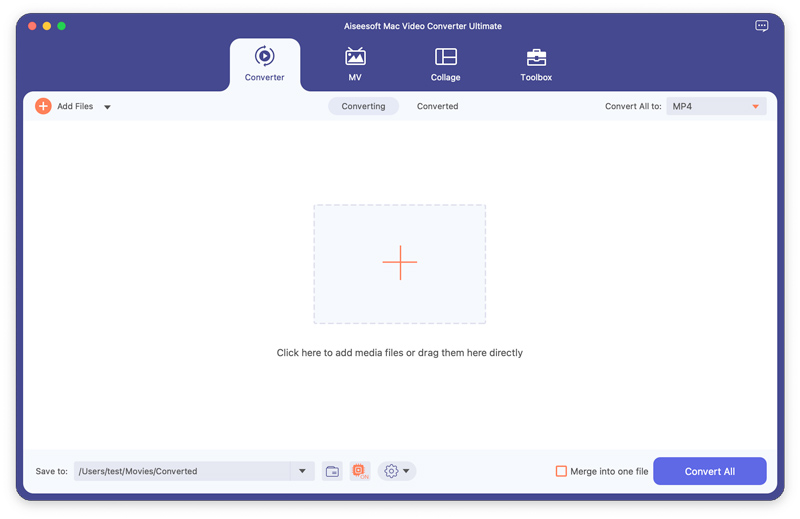
Trin 2Indlæs DVD-disken
Indsæt DVD-disken i DVD-drevet. Klik på "Load Disc" i øverste venstre hjørne af vinduet. Vælg "Load DVD Disc" eller "Load DVD Folder" fra rullelisten. Senere kan du se alle indeholdte film i hovedgrænsefladen. Her kan du tilføje eller vælge målet undertekst og lydspor nær bunden af hver videofil.

Trin 3Indstil outputformat
Fold "Profil"-listen ud i bunden af DVD til iPod-konverteren til Mac. For at rippe DVD-film til iPod kan du vælge "Apple iPod" for at få alle understøttede formater.
Selvfølgelig kan du vælge output-iPod-formatet fra "4K Video", "HD Video" og andre kategorier. Klik på "Indstillinger" for at justere videokoder, billedhastighed, videobithastighed og andre indstillinger, hvis det er nødvendigt.
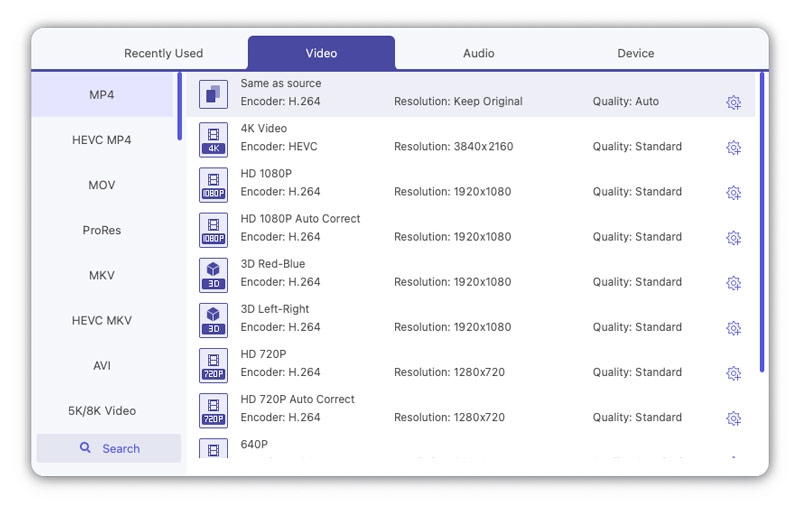
Trin 4Rediger videoeffekter (valgfrit)
Du kan også foretage ændringer i DVD-filmen med Mac DVD til iPod-konverteren. Vælg den video, du vil redigere. Klik på "Rediger" på den øverste værktøjslinje. I popup-vinduet "Rediger" kan du rotere, beskære, aktivere 3D-indstillinger, justere grundlæggende effekter, forbedre videokvaliteten og nemt tilføje vandmærke.
Alle dine tilpasninger kan overvåges i vinduet Output Preview. Klik derefter på "Anvend" eller "Anvend på alle" for at komme videre.
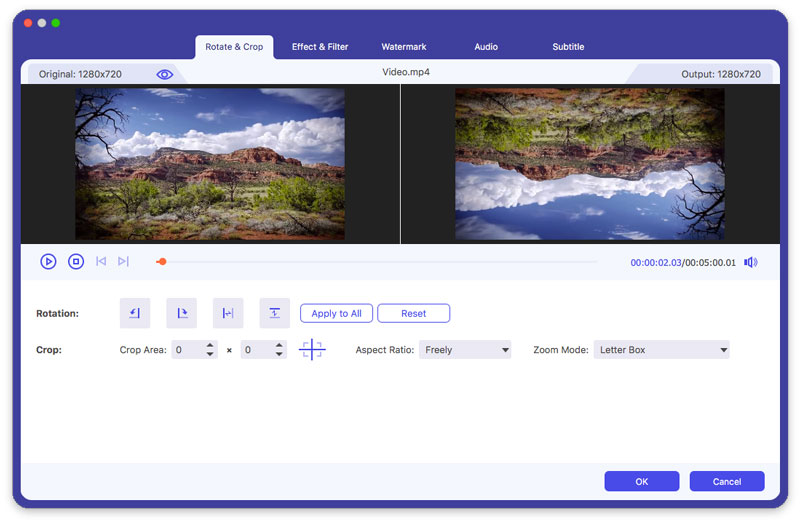
Trin 5Konverter film fra DVD til iPod-format
Din konverterede DVD til iPod-video vil blive gemt i standardmappen "Video" under "Aiseesoft Studio". Du kan klikke på "Gennemse" for at ændre destinationsmappen, hvis det er nødvendigt. Til sidst, klik på "Konverter" for at begynde at konvertere DVD til iPod-format på Mac i hurtig konverteringshastighed og tabsfri kvalitet.
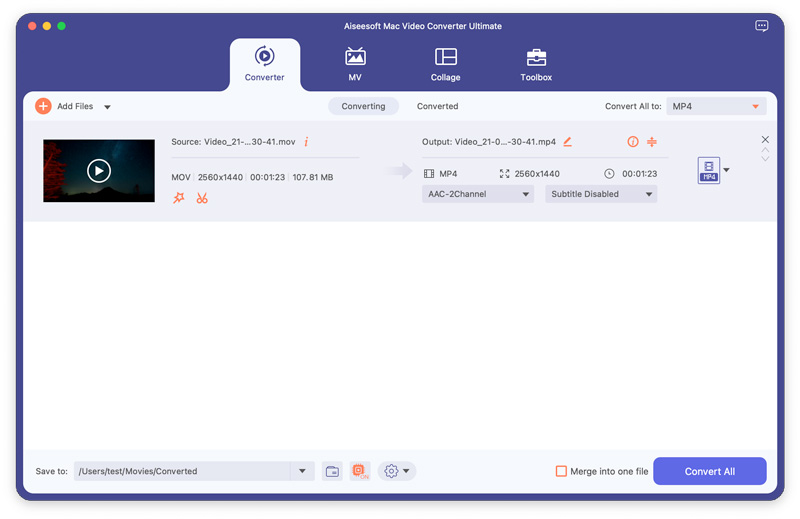
Bemærk:
Som du ved er HandBrake en open source og multiplatform videokonverter. Du kan konvertere DVD til iPod med Håndbremse til Mac gratis. De avancerede parameterindstillinger giver brugerne mulighed for at finjustere film, før de konverterer fra DVD til iPod. De fleste video- og lydformater understøttes. Selvom du ikke kan konvertere beskyttede dvd'er med håndbremse på Mac.
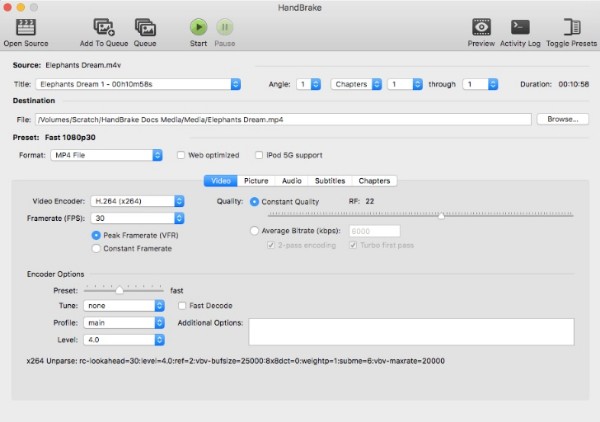
Så her kommer spørgsmålet, hvilken der gør et bedre stykke arbejde ved DVD-ripping, HandBrake eller Video Converter Ultimate? Her er nogle referencer, du kan få, før du vælger din bedste DVD til iPod-konverter til Mac.
1. DVD til iPod-rippehastighed
Selvom HandBrake er en gratis DVD til iPod-konverter til Mac, tager det for lang tid at konvertere DVD'er. Nogle gange er du nødt til at vente i timevis på at afslutte DVD til iPod-konverteringsprocessen. Det er ikke et godt valg at konvertere store videofiler med HandBrake på Mac. Heldigvis understøtter Aiseesoft Mac Video Converter Ultimate batchkonvertering. Du kan endda batchkonvertere DVD til forskellige iPod-formater på kort tid.
2. Video redigeringsfunktioner
HandBrake understøtter ikke brugere til at kombinere videoer. I mellemtiden kan du ikke tilføj vandmærke til din video på Mac med håndbremse. Nogle indbyggede HandBrake-filtre er ikke venlige til mindre erfarne Mac-brugere. For at omgå disse problemer kan du køre Aiseesoft Mac Video Converter Ultimate for at opnå de samme effekter med forenklede indstillinger.
3. Brugeroplevelse
Du kan se mange klager over Handbrakes forældede grænseflade i G2 Crowd og andre websteder. Begyndere kan bruge meget tid på at finde og teste videoredigeringsfunktioner. Nogle muligheder er for professionelle til nybegyndere. Desuden er der ingen supporthjælp og vejledning. Men det skal du ikke bekymre dig om. Du kan få HandBrake lignende og endnu bedre funktioner i Aiseesoft DVD til iPod-konverteren til Mac her.
Alt i alt kan du få hurtigere rippehastighed og højere afspilningskvalitet med Aiseesoft DVD til iPod-konverter til Mac. Takket være de brugervenlige funktioner og bred understøttelse af forudindstillinger kan du nemt konvertere DVD og andre videoer til iPod-format. Der kræves ingen teknisk baggrund. Både begyndere og fagfolk kan nemt konvertere og redigere DVD-film.